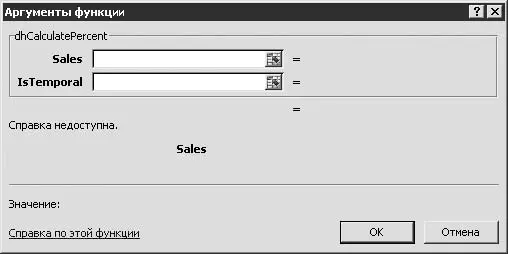Листинг 2.54. Функция dhCalculatePercent (вариант 3)
Function dhCalculatePercent(Sales As Long, IsTemporal As Boolean)
As Double
' Процентные ставки (декларация констант)
Const dblRate1 As Double = 0.09
Const dblRate2 As Double = 0.11
Const dblRate3 As Double = 0.15
Const dblAdd As Double = 1.1
' Граничные суммы
Const lngSum1 As Long = 5000
Const lngSum2 As Long = 10000
' Рассчет суммы для выплаты (как обычно)
If Sales < lngSum1 Then
dhCalculatePercent = Sales * dblRate1
ElseIf Sales < lngSum2 Then
dhCalculatePercent = Sales * dblRate2
Else
dhCalculatePercent = Sales * dblRate3
End If
If IsTemporal Then
' Для сторонних вкладчиков – надбавка
dhCalculatePercent = dblAdd * dhCalculatePercent
End If
End Function
Теперь функция dhCalculatePercent будет иметь два аргумента. После выбора в окне Мастер функций данной функции откроется окно, показанное на рис. 2.7.
В данном окне в поле Sales указывается адрес ячейки, на основании которой требуется рассчитать сумму процентов, а в поле IsTemporaL определяется, штатному сотруднику или нет начисляются проценты. Если проценты начисляются штатному сотруднику, то в данном поле следует ввести значение False, а если стороннему вкладчику – следует ввести True (в данном случае проценты будут начислены в размере ПО % от причитающейся суммы).
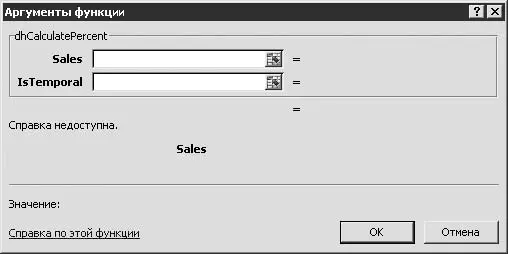
Рис. 2.7. Аргументы функции dhCalculatePercent
Сводный пример расчета комиссионного вознаграждения
Рассмотрим трюк, который включает в себя простой расчет комиссионного вознаграждения внештатным сотрудникам, расчет вознаграждения штатным сотрудникам с учетом выслуги лет, а также возможность быстро рассчитывать комиссионное вознаграждение в диалоговом режиме.
Предположим, что внештатные сотрудники получают комиссионное вознаграждение в зависимости от объема продаж по следующей шкале:
до 4999 руб. – 9 %;
от 5000 до 9999 руб. -11 %;
свыше 10 000 руб.– 15 %.
При расчете сумм комиссионного вознаграждения штатным сотрудникам учитывается стаж их работы в компании: за каждый отработанный год к сумме причитающегося вознаграждения добавляется 1 %.
Для решения поставленной задачи напишем код, представленный в листинге 2.55 (этот код следует поместить в стандартный модуль редактора VBA).
Листинг 2.55. Расчет комиссионного вознаграждения
Function dhCalculateCom(dblSales As Double) As Double
Const dblRate1 = 0.09
Const dblRate2 = 0.11
Const dblRate3 = 0.15
' Расчет комиссионных с продаж (без выслуги) в зависимости _
от суммы
Select Case dblSales
Case 0 To 4999.99: dhCalculateCom = dblSales * dblRate1
Case 5000 To 9999.99: dhCalculateCom = dblSales * dblRate2
Case Is >= 10000: dhCalculateCom = dblSales * dblRate3
End Select
End Function
Function dhCalculateCom2(dblSales As Double, intYears As Double) _
As Double
Const dblRate1 = 0.09
Const dblRate2 = 0.11
Const dblRate3 = 0.15
' Расчет комиссионных с продаж (без учета выслуги лет) _
в зависимости от суммы
Select Case dblSales
Case 0 To 4999.99: dhCalculateCom2 = dblSales * dblRate1
Case 5000 To 9999.99: dhCalculateCom2 = dblSales * dblRate2
Case Is >= 10000: dhCalculateCom2 = dblSales * dblRate3
End Select
' Надбавка за выслугу лет
dhCalculateCom2 = dhCalculateCom2 + _
(dhCalculateCom2 * intYears / 100)
End Function
Sub ComCalculator()
Dim strMessage As String
Dim dblSales As Double
Dim ан As Integer
Calc:
' Отображение окна для ввода данных
dblSales = Val(InputBox(«Сумма реализации:», _
«Расчет комиссионного вознаграждения»))
' Формирование сообщения (с одновременным расчетом _
вознаграждения)
strMessage = «Объем продаж:» & vbTab & Format(dblSales,
«$#,##0») & _
vbCrLf & «Сумма вознаграждения:» & vbTab & _
Format(dhCalculateCom(dblSales), «$#,##0») & _
vbCrLf & vbCrLf & «Считаем дальше?»
' Вывод окна с сообщением (о рассчитанной сумме и вопросом _
о продолжении расчетов)
If MsgBox(strMessage, vbYesNo, _
«Расчет комиссионного вознаграждения») = vbYes Then
' Продолжение расчетов
GoTo Calc
End If
End Sub
В результате написания данного кода будут сформированы две пользовательские функции – dhCalculateCom и dhCalculateCom2 (они будут помещены в категорию Определенные пользователем в окне Мастер функций), а также макрос ComCalculator, доступный в окне выбора макросов. Рассмотрим порядок применения указанных функций и макроса.
Функция dhCalculateCom имеет один аргумент – объем реализации. При выборе функции необходимо указать адрес ячейки, в которой содержится объем реализации по требуемому сотруднику – результат расчета (сумма вознаграждения) отобразится в ячейке, в которой установлен курсор.
Функция dhCalculateCom2 имеет два аргумента: объем реализации и количество отработанных сотрудником лет. При выборе функции указывается адрес ячейки с объемом реализации по требуемому сотруднику и адрес ячейки, в которой отображается количество отработанных лет. Результат расчета будет помещен в ячейку, в которой установлен курсор.
Читать дальше
Конец ознакомительного отрывка
Купить книгу